Файл h265 с камеры видеонаблюдения чем открыть
Читайте как конвертировать HEIF фото и HEVC видео для Windows или Android . Какие онлайн инструменты или сторонние программы использовать для этого. Современные модели IPad и IPhone устройств создают фотографии в HEIF формате и сохраняют в файлы с расширением *.HEIС, а видео файлы кодируют кодеком HEVC (или H.265) и сохраняют в файлы с расширением *.MOV. Новые кодеки призваны вытеснить привычные JPEG и H.264, и имеют ряд неоспоримых преимуществ, однако они не так широко поддерживаются.
Если кто-то поделится HEIС файлами в чате, перешлет их пользователям Windows ПК или Android устройств, то просмотреть такие файлы встроенными в систему средствами не получится. Даже пользователям MacOS необходимо перейти на новую версию High Sierra для встроенной поддержки этого формата. Видео кодек HEVC (или H.265) не поддерживается стандартными средствами Windows и Андроид систем, хотя сам кодек появился довольно давно.
Как просмотреть HEIС (HEIF) фото или HEVC (или H.265) видео на Windows ПК
Для просмотра видео на Windows необходимо использовать VLC media player или K-Lite Codec Pack. Установка пакета кодеков позволит просматривать видео в стандартном Windows Media Player. Также вы можете перекодировать такое видео с использованием широко распространенного кодека H.264 с помощью Any Video Converter или онлайн сервиса .
Как конвертировать HEVC (или H.265) видео с помощью Any Video Converter
Установите и запустите программу, затем нажмите «Добавить видео» в главном меню и укажите путь к файлу в HEVC формате. В верхнем правом углу укажите шаблон для сохранения файлов и кликните на кнопку «Конвертировать» .
После окончания процесса откроется папка с готовым видео.
Как конвертировать HEVC (или H.265) видео с помощью Сonvertio.co
Загрузите файлы перетащив их в окно конвертера или выбрав с компьютера, облачного сервиса. Вы также можете указать ссылку для скачивания видео.
Нажмите «Преобразовать» для продолжения, дождитесь выполнение операции и сохраните итоговый файл на компьютер.
Фотографии в HEIС (HEIF) формате не поддерживаются пока ни одним популярным фоторедактором или каталогизатором для Windows. Даже Photoshop не поддерживает работу с новым форматом. Единственным способом просмотра будет конвертирование HEIС файлов в формат JPEG . Помимо онлайн сервисов вы можете использовать для конвертации программу Movavi Converter или облачный сервис DropBox.
В случае с любой Windows программой вам необходимо установить, запустить её и указать файлы, которые необходимо сконвертировать. Затем укажите исходный формат, папку для сохранения и дождитесь завершения процесса.
Как просмотреть HEIС (HEIF) фото или HEVC (или H.265) видео на iOS, Android устройствах
Хотя iOS ранее 11 версии и Android не поддерживают просмотр HEVC (или H.265) видео базовыми программами, вы можете использовать сторонние видео плееры для этого. По нашему мнению, VLC media player является наилучшим бесплатным решением для обоих платформ.
Наиболее удобным способом просмотра HEIС (HEIF) фото на iOS, Android устройствах будет конвертирование файлов онлайн или с помощью облачного сервиса DropBox.
Перетащите .heic файлы на окно конвертора в браузере или выберите их с компьютера используя ссылку Choose .heic(s). Дождитесь окончания процесса конвертирования и сохраните готовые Jpeg файлы.
Как воспроизводить файлы H.264 и H.265 на плеере VLC и конвертировать в MP4?
Видеокодеки H.264 и H.265 сегодня являются наиболее распространенным для сжатия видео в системах видеонаблюдения. Но как воспроизводить сжатые этими кодеками файлы на компьютере под управлением Windows или Mac OS?
Проще и лучше всего для этого использовать видео проигрыватель VLC. Для этого нужно выполнить несколько действий:
Шаг 1. Загрузите последнюю версию VLC здесь и установите ее на свой компьютер.
Шаг 2. Запустите медиаплеер VLC. Перейдите в Инструменты, а затем нажмите Настройки.


Шаг 4. Выберите «H264 video demuxer» или HEVC/H.265 video demuxerв модуле Demux. Затем нажмите Сохранить.

После этого сжатое одним из этих кодеков видео можно просматривать на ПК или ноутбуке пол любой операционной системой в медиаплеере VLC.
Кому проще увидеть один раз, чем 10 раз прочесть, предлагаем посмотреть видеоролик.
Если у вас возникают проблемы и вы не можете воспроизводить видео H.264 или H.265 на проигрывателе VLC, попробуйте следующие советы по устранению неполадок, которые могут помочь решить проблемы:
Как конвертировать файлы H.264 в MP4
Другой способ воспроизвести видео H.264 на VLC заключается в том, чтобы сначала преобразовать файлы H.264 или H.265 в формат MP4, а затем воспроизвести видео на медиаплеере VLC. Однако в настоящее время большинство производителей видеонаблюдения предоставляют встроенные конвертеры, поэтому при экспорте видео они уже находятся в формате MP4.
Для преобразования файлов H.264 / H.265 в MP4 нужно:
Шаг 1. Используйте бесплатный видео конвертер, такой как VSDC Free Video Converter или Subler . Загрузите его и установите на свой компьютер.
Шаг 2. Нажмите « Добавить файлы » и добавьте файлы H.264 или H.265 , которые необходимо преобразовать.
Шаг 3. Выберите « MP4 » в качестве формата видео, в который вы хотите преобразовать.
Шаг 4. Нажмите « Преобразовать» , дождитесь завершения и нажмите « Сохранить» .
После того, как вы закончите преобразование файлов H.264 в формат MP4, вы сможете воспроизводить и просматривать видео в проигрывателе VLC.
Ну а мы напоминаем, что наша компания «Запишем всё» с 2010 года занимается монтажом, модернизацией и обслуживанием любых систем видеонаблюдения, а также видеодомофонов в Москве и Подмосковье.
Мы работаем быстро, качественно и по доступным ценам. Перечень услуг и цены на их вы можете посмотреть здесь.
5 Оценок: 1 (Ваша: )Из-за популярности видеосервисов способы сжатия H264 и H265 получили большое распространение. Обусловлено это тем, что они позволяют уменьшать размер файла с сохранением качества. Также это стандартный формат видеозаписей, сделанных с камер наблюдения. Однако есть минус: не все проигрыватели способны воспроизводить подобные видеофайлы на компьютере. Рассказываем, чем открыть H264, если встроенный плеер не справляется с этой задачей.
Содержание:
Воспроизвести H264 и H265 при помощи ВидеоМАСТЕРА
Хотите не только просмотреть видеоролик, но также улучшить его качество? Или решили экспортировать клип на мобильное устройство, а он не поддерживает проигрывание H.264? Воспользуйтесь программой ВидеоМАСТЕР! Она совмещает функции конвертера, редактора и видеоплеера.
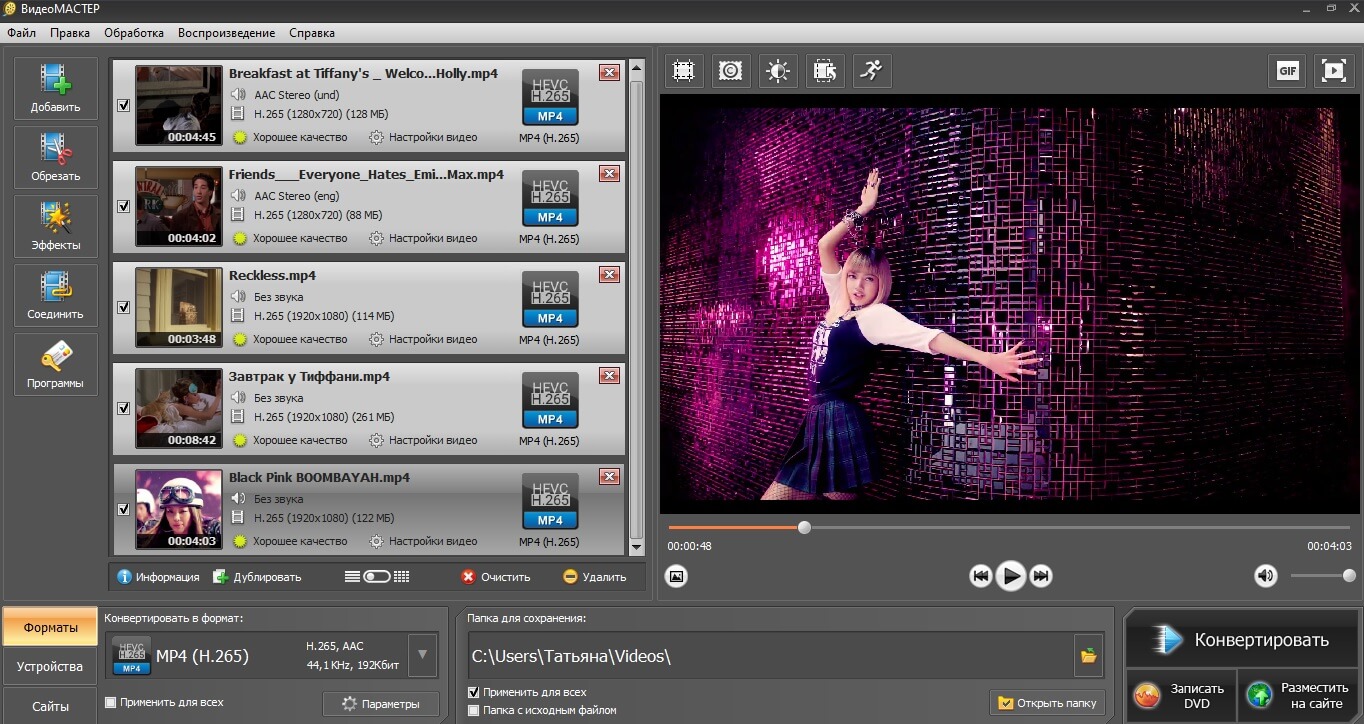
Программа содержит набор кодеков, так что вам не потребуется скачивать и устанавливать на компьютер сторонние библиотеки. Просматривайте видеофайлы всех популярных форматов, улучшайте качество, заменяйте аудиодорожку или накладывайте озвучку, преобразуйте видео для просмотра на любых устройствах. ВидеоМАСТЕР прост и удобен в управлении и не требует от вас технических навыков.
Плееры для просмотра H264 и H265 видео
Файлы с видеорегистратора обладают нестандартным расширением, поэтому часто их требуется переформатировать в конвертере H.264 и H.265. Однако существуют плееры, которые уже имеют поддержку кодека, необходимого для воспроизведения.
Один из самых популярных медиаплееров в мире, который входит практически во все рейтинги проигрывателей видео. VLC подкупает понятным интерфейсом и большим количеством дополнительных функций. Среди его опций — инструменты редактирования, которые позволяют улучшить качество картинки, эффектные фильтры, а также возможность проигрывать файлы по ссылке или с подключенного тюнера и чтение DVD и Blu-ray дисков.

Плеер распознает практически все типы видеофайлов, в том числе сжатые при помощи редких кодеков. Еще одна «фишка» приложения — его можно использовать для стриминга видео с вашего компьютера. Помимо основного функционала, возможности софта можно расширить при помощи плагинов и модулей. Единственное, к чему могут придраться опытные пользователи — невозможность вручную настраивать интерфейс.
GOM Media Player
Удобный в управлении h264 плеер, позволяющий просматривать большинство видеоформатов. Особенностью GOM Media Player является специальное расширение Codec Finder. Оно пригодится, если при проигрывании возникает ошибка. В этом случае софт самостоятельно проведет анализ, отыщет и загрузит нужные кодеки. При этом с вашей стороны не потребуется никаких действий.
Другими полезными опциями, которые предлагает плеер, являются встроенный скриншотер, позволяющий создавать стоп-кадры клипов, и коллекция фильтров, улучшающих качество в режиме реального времени. Поддерживается проигрывание в режиме 360 градусов, присутствуют аудиоэффекты для улучшения звука.

Софт содержит большое количество установок, с помощью которых можно настраивать внешний вид плеера и параметры воспроизведения. К минусу проигрывателя относится встроенный рекламный бар. Также стоит отметить, что некоторые антивирусы блокируют инсталлятор как потенциально опасное содержимое, поэтому при установке требуется отключить защитник.
Media Player Classic
Еще один медиапроигрыватель, который можно установить в качестве программы для просмотра видео с видеорегистратора. MPC пользуется популярностью из-за того, что он поставляется с обширной коллекцией встроенных кодеков. Он задействует собственные ресурсы во время воспроизведения, поэтому значительно снижается нагрузка на процессор ПК.
Медиаплеер проигрывает файлы с локального диска, подключенных устройств, DVD и Blu-Ray. При просмотре с дисков есть возможность быстро возвращаться в корневое меню и использовать встроенную навигацию. Поддерживается подключение субтитров, добавление нескольких аудиодорожек, есть возможность захватывать видео с внешнего источника (при условии, что он подключен к ПК).

К небольшому недостатку программы можно отнести слегка устаревший дизайн, а также невозможность вручную его настроить. Также следует учитывать, что в 2017 году разработчики отказались от дальнейшей поддержки своего продукта и убрали ссылки на скачивание с официального сайта. Поэтому неизмененный инсталлятор найти на прострах интернета довольно сложно.
KMPlayer
Этот h 624 и h 265 плеер умеет быстро и без подвисаний воспроизводить файлы, сжатые с технологией HEVC в разрешении Full HD, 4R, 8K с битрейтом 60 FPS. KMPlayer обладает стильным дизайном, при этом интерфейс интуитивно понятен с первого взгляда. Доступ к основным функциям можно получить из нижней панели управления, а во время проигрывания эту строку можно скрыть, чтобы вас ничего не отвлекало от просмотра видеоматериала.
Медиаплеер позволяет открывать файлы сразу несколькими способами. Вы можете указать ссылку на файл в интернете, загрузить клип с жесткого диска, указать целую папку, запустить DVD. Еще одна особенность — запуск видеороликов напрямую из YouTube и Instagram. Добавленный клип можно также воспроизвести в режиме VR или преобразовать в 3D-картинку.

Несмотря на большое количество функций, проигрыватель практически не дает нагрузку на ПК, так как оптимизирован специально для слабых устройств. Владельцы телефонов на базе Android и iOS могут воспользоваться мобильным приложением, который включает в себя практически все функции десктопной версии. Что касается недостатков плеера, к ним можно причислить рекламный сайдбар и негативную реакцию некоторых антивирусов.
BSPlayer
BSPlayer анализирует компьютер при установке и самостоятельно загружает недостающие кодеки. При этом библиотеки устанавливаются только для самого плеера, не затрагивая остальные программы, что позволяет избежать возможных ошибок в работе. Так как проигрыватель загружает последние версии кодеков, он в состоянии прочитать даже редкие и новые расширения.
Софт поддерживает просмотр локальных видео- и аудиофайлов, считывает вставленные в дисковод DVD и позволяет просматривать ТВ при наличии нужного соединения. Видеоплеер позволяет загружать из интернета субтитры для ролика, просматривать стриминги с YouTube, изменять скорость воспроизведения, сохранять скриншоты, создавать плейлисты.

BSPlayer можно использовать бесплатно, но для просмотра высокого разрешения и скачивания роликов с YouTube потребуется приобрести лицензию. К минусу плеера можно отнести устаревший дизайн в стиле 2000-х. Во время воспроизведения плеер автоматически скрывает рабочие панели, поэтому управлять плеером неудобно.
Заключение
В этом рейтинге мы разобрали, какой h264 проигрыватель поможет воспроизвести файлы, сжатые этим кодеком. Все рассмотренные программы не требуют дополнительной технической настройки, так что работать с ними могут даже совершенно неопытные пользователи.
А если вы хотите не только просмотреть видеофайл с редким расширением, но также улучшить его или преобразовать в другой формат, советуем скачать ВидеоМАСТЕР. Он поможет оптимизировать клип для просмотра на любых устройствах, позволяет сжать размер без ущерба для качества и обладает простым управлением, понятным для каждого.

Фильмы и видео доступны в разных форматах, и иногда нам нужны определенные медиаплееры, чтобы их открыть. Один из них - видеофайл H.265. H.265, HEVC, как следует из названия, представляет собой высокоэффективное кодирование видео. Это последний международный стандарт сжатия видео. С H.265 вы можете транслировать видео высокой четкости, особенно видео 4K и 8K Ultra HD, вместо того, чтобы полагаться на физический источник хранения, такой как диск Blu-ray.
Однако многие пользователи не знают, как воспроизводить видеофайл H.265 на своих компьютерах с Windows 10 или macOS. Чтобы открыть видео в кодировке H.265 / HEVC, вам понадобится мощный H.265 плеер со встроенным кодеком H.265. Читайте дальше, чтобы получить представление о бесплатной загрузке плеера H.265 и о том, как воспроизводить файлы 4K или HD H.265 / HEVC.

Часть 1. Что такое файл H.265 HEVC?
H.265 также известен как HEVC, что означает высокоэффективное кодирование видео. Стандарт H.265, разработанный ISO / IEC MPEG (Группа экспертов по движущимся изображениям) и ITU-T VCEG (Группа экспертов по кодированию видео), впервые стал доступным в 2013 году. Это новый преемник также известного также усовершенствованного кодирования видео (AVC). как H.264, который является одной из схем сжатия, используемых Blu-ray.
HEVC диктует стандартный подход к кодированию и декодированию видео, а также определяет типы инструментов, которые может использовать кодек. HEVC предлагает тот же уровень качества изображения, что и AVC, но с лучшим сжатием, поэтому требуется меньше данных. Это ключевой момент, если нам нужны трансляции 4K / Ultra HD (включая спутниковые), 4K Blu-ray и т. Д.
Часть 2. Лучшие 3 проигрывателя HEVC для Windows и Mac
ТОП-1. Blu-ray Master Бесплатный проигрыватель Blu-ray
Для вашего компьютера доступно множество хороших видеоплееров HEVC, среди которых Blu-ray Master Бесплатный проигрыватель Blu-ray обеспечивает наилучшее качество изображения и звука для видео в формате H.265. Благодаря встроенным мощным видео- и аудиодекодерам вы можете воспроизводить любые форматы H.265.HEVC и H.264 / AVC в формате 4K или 1080P. Кроме того, этот лучший медиаплеер HEVC позволяет воспроизводить диски Blu-ray и DVD 4K / 1080P, а также поддерживает широкий спектр аудио- и видеоформатов с отличной производительностью.
- 1. Декодируйте и воспроизводите подавляющее большинство видеокодеков, включая кодек H.265, кодек H.264, кодек Xvid и т. Д.
- 2. Воспроизведение видео 4K / HD / SD в форматах HEVC, MP4 (MPEG-4, H264), MOV, MKV, AVCHD, VOB, ISO-образ, FLV и т. Д.
- 3. Воспроизведите любой фильм на дисках Blu-ray и DVD, даже если он защищен кодом региона.
- 4. Он может загружать и воспроизводить файлы субтитров в форматах .ass, .ssa и .srt.
Бесплатная загрузка HEVC Player для Windows 10/8/7 и Mac для плавного воспроизведения файлов H.265
Откройте этот проигрыватель H.265 и щелкните Открыть файл кнопку, чтобы выбрать файл H.265, а затем нажмите Откройте загрузить его для игры. После анализа видео программа автоматически воспроизведет его.

Во время просмотра видео вы можете перематывать вперед, останавливать, приостанавливать, регулировать громкость, изменять аудиоканал, применять видеоэффекты и т. Д. Для управления воспроизведением видео.

Топ 2. VLC Media Player

Всегда надежный VLC Media Player способен сделать за вас тяжелую работу и без проблем воспроизводить видео в формате H.265. Начиная с версии 3.0 и выше, вы можете воспроизводить кодек H.265 без каких-либо дополнительных пакетов поддержки. Что еще более важно, медиаплеер VLC доступен как для Windows 10, так и для macOS. И, как мы все знаем, это бесплатно!
Топ 3. KM Player

KM Player также служит бесплатным проигрывателем HEVC для воспроизведения видео HEVC / H.265, а также мультимедийных форматов или кодеков, таких как H.264, MP4, AVI, MOV и т. д. Помимо мощных возможностей воспроизведения файлов кодека HEVC, он может обрабатывает широкий спектр субтитров и позволяет управлять воспроизведением видео и аудио с помощью горячих клавиш.
Часть 3. Альтернативное решение для воспроизведения видео H.265 / HEVC
Помимо просмотра видео в формате H.265 / HEVC с помощью вышеупомянутых видеоплееров H.265, есть несколько альтернативных решений для воспроизведения видео в формате H.265.
Решение 1. Загрузите и установите кодек H.265.
С кодеком H.265 / HEVC вы можете без проблем воспроизводить любые видео H.265 на компьютерах, смартфонах, планшетах, телевизорах и т. Д. Вы можете поискать кодек HEVC в Интернете и, возможно, обнаружить, что доступно несколько вариантов. Вы можете выбрать один из них для загрузки и установки на свой компьютер.
Решение 2. Перекодируйте H.265 в H.264 или другие популярные цифровые форматы.
Как известно, H.264 даже более популярен, чем H.265. Таким образом, вы можете декодировать H.265 в H.264 или конвертировать H.265 в любой из желаемых форматов файлов 4K / HD / SD со сверхвысоким качеством. Чтобы улучшить качество преобразования H.265, Конвертер видео Blu-ray Master Ultimate может легко конвертировать H.265 в H.264 или другие популярные цифровые видео и аудио форматы, включая MP4, MOV, AVI, MKV, VOB, MP3 и т. д. Кроме того, этот видео конвертер H.265 позволяет настраивать выходной профиль такие параметры, как видеокодек, битрейт, частота кадров, разрешение и аудиокодек, частота дискретизации, каналы, битрейт и т. д.
Часть 4. Часто задаваемые вопросы о видеопроигрывателе H.265 / HEVC
Может ли проигрыватель Windows Media воспроизводить видео в формате H.265 в Windows 10?
Ответ - нет, проигрыватель Windows Media не может сам воспроизводить файлы HEVC. На официальной странице Microsoft HEVC отсутствует в списке поддерживаемых форматов Windows Media Player.
H.264 AVC лучше, чем H265 HEVC?
Как правило, новые стандарты сжатия видео предлагают преимущества в производительности по сравнению с существующими. Например, HEVC позволяет еще больше уменьшить размер файла.
Могу ли я конвертировать HEVC в MP4?
Да, вы можете конвертировать HEVC в MP4 с помощью конвертера HEVC в MP4. Вот наш лучший список лучших конвертеров HEVC в MP4, проверьте и найдите тот, который вам нравится, чтобы с легкостью конвертировать ваши файлы HEVC в MP4.
Заключение
Помимо использования проигрывателя H.265 / HEVC для воспроизведения файлов H.265 / HEVC, вы также можете конвертировать видеофайл H.265 в MP4 или другие популярные видеоформаты с помощью конвертера файлов. В любое время, когда вам нужно воспроизвести видеофайл H.265, вы можете легко это сделать. Была ли статья полезной? Расскажите нам в комментариях ниже.
Что вы думаете об этом посте.
Рейтинг: 4.9 / 5 (110 голосов)
Вот 8 лучших 3D-видеоплееров, которые должны стать вашим лучшим выбором для воспроизведения видео во всех возможных форматах и получения впечатлений от погружения у вас дома.
В этом руководстве рассматривается и сравнивается наиболее популярное программное обеспечение для проигрывателей VCD для пользователей, предпочитающих воспроизводить видео на VCD вместо копирования оптических дисков.
Будет ли Plex воспроизводить файлы MKV? Почему вы не можете воспроизвести MKV на Plex Media Server? Просто узнайте больше о том, как воспроизводить файлы MKV из статьи.
Прочитайте и получите подробные инструкции по конвертации DVD в H.264 для удобства воспроизведения. Вы можете быстро и легко извлечь видео H.264 с любого DVD без потери качества.
Распространённый в «нулевых» формат DVD, основанный на кодеке MPEG2, по мере появления телевизоров и мониторов с высоким разрешением уже не мог удовлетворять возросшим требованиям к качеству видео. Поэтому появление в 2003 году формата кодирования H.264 было воспринято в основном доброжелательно. Но со временем и этот стандарт перестал отвечать современным нуждам – требовался такой кодек, который бы обеспечивал меньший размер файла при том же битрейте (или увеличенный битрейт при неизменном объёме видеофайла). Так появился усовершенствованный формат H.265, именуемый также HEVC, позволивший уменьшить размеры файлов на 30-50% при сравнимом качестве. В нём реализована поддержка разрешения уровня 8К (8192×4320 пикселей). Насколько успешно продвигается этот стандарт? Давайте разбираться.

Что такое формат H.265 (HEVC)
High Efficiency Video Coding на сегодняшний день является самым современным и продвинутым видеокодеком. Если H.264 (AVC), основанный на кодеке MPEG, был ориентирован на воспроизведение FullHD видео, то его сменщик способен сжимать видеоряд до разрешения UHDTV, или 8К.
Что интересно, к разработке более совершенного стандарта приступили в 2004 году, то есть всего через год после начала внедрения AVC. Первоначально проект назывался H.NGVC, что расшифровывается как Next-generation Video Coding, а затем за стандартом закрепилось нынешнее эволюционное название. Перед экспертной группой VCEG стояла нелёгкая задача: повысить разрешение видео, добившись снижения битрейта, при этом не увеличивая вычислительные мощности оборудования. Требования, прямо скажем, противоречивые, поэтому в полной мере их реализовать не удалось.
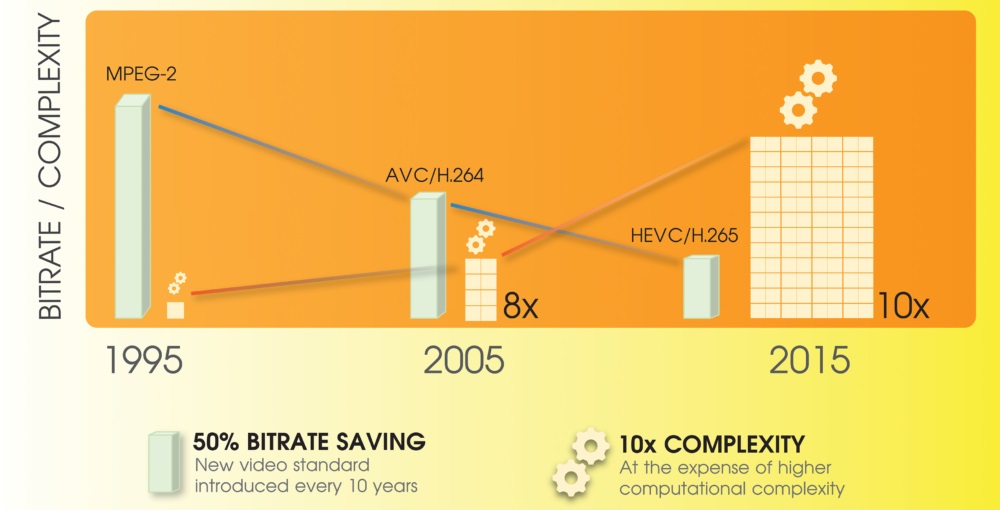
И всё-таки разработчикам удалось добиться главного: увеличения максимального размера блока, основной единицы кодека, в 16 раз по сравнению с H.264, у которого он равен 16х16 пикселей. При этом была задействована технология блоков динамического размера, когда кодек во время сжатия видео сам выбирает оптимальное количество пикселей в блоке. Это и позволило новому формату легко поддерживать разрешение 8К, хотя и 4К на сегодня внедряется не такими быстрыми темпами, как хотелось бы. Добавьте сюда технологию параллельного кодирования, и вы получите кодек, способный сжимать видео до размера, на 25-50% меньше, чем у предшественника, при том же качестве.
Новый стандарт был утверждён только в 2012 году и поначалу имел ограниченное применение – в телевидении и IP камерах. Но когда в 2017 году поддержку HEVC реализовали в iOS 11, ситуация начала быстро меняться.
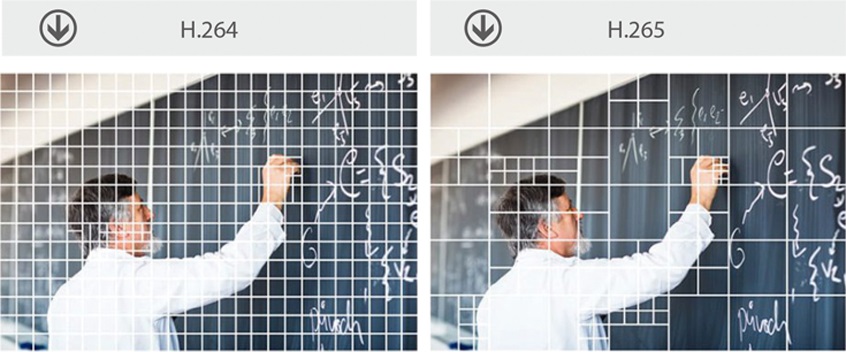
Преимущества HEVC по отношению к старым форматам
С выходом iOS 11 и macOS High Sierra Apple начала усиленно продвигать новые форматы для изображений (HEIF) и видео (HEVC). Задача упростилась в том плане, что новый кодек обеспечивал либо видео лучшего разрешения, либо меньшего размера, что в эпоху глобального обмена контентом имеет немаловажное значение – попробуйте передать по сети файл размером с 10-20 ГБ.
Использование блоков большего размера позволило также сократить время, затрачиваемое на кодирование и, что не менее важно, на декодирование, предотвращая фризы при просмотре видео.
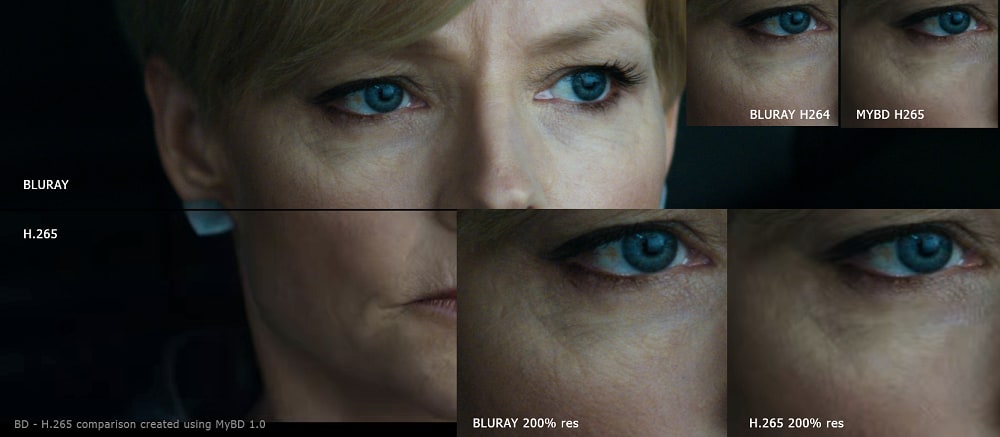
Частично улучшения характеристик нового формата удалось добиться за счёт использования новых технологий, о которых мы уже упоминали. Но за всё нужно платить. В данном случае речь идёт о возрастании нагрузки на аппаратную часть, из чего следует вывод, что для обеспечения декодирования видео в формате HEVC потребуется более мощное оборудование. Второй негативный момент связан с тем, что соответствующие кодеки, по крайней мере, на начальном этапе распространения формата, встроены в популярные проигрыватели в ограниченном количестве. Ещё хуже обстоят дела с «железом» – только передовые модели телевизоров, медиаплееров, телевизионной техники и IP-камер умеют «переваривать» этот формат. Но это, разумеется, дело поправимое в среднесрочной перспективе. Во всяком случае, уже сейчас количество доступных аппаратных и софтверных декодеров стремительно растёт.
Что касается ПК, то поначалу H.265 поддерживали только видеокарты 970/980 от GeForce, а для кодирования среднего видео этого формата на более слабом оборудовании требовалось порядка 10 часов. Сегодня ситуация в этом плане гораздо более благоприятная, а дивиденды от использования HEVC очень даже ощутимы. Главное, что выгода будет тем больше, чем выше качество видео: для разрешения 720p, которое ещё совсем недавно было «золотым стандартом», размер файла будет примерно на 25% меньше, чем в формате H.264. Но для 4К выигрыш составит уже 50%, а если говорить о рипах Blue-ray, то здесь экономия достигается десятикратная, то есть видео такого качества вполне можно упаковать в каких-то 3-4 ГБ.
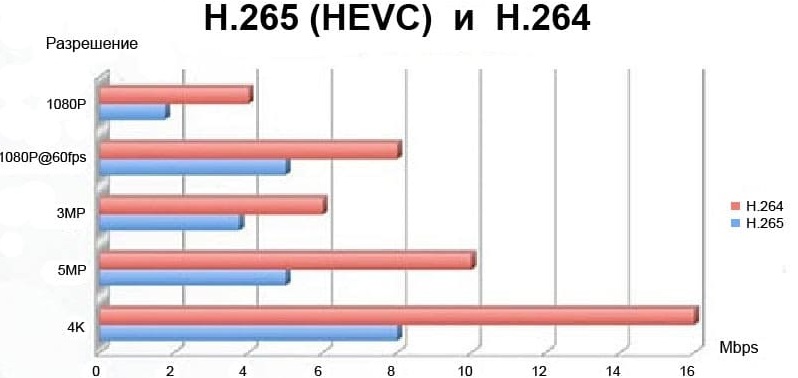
Рассмотрим основные особенности кодека HEVC с технической точки зрения:
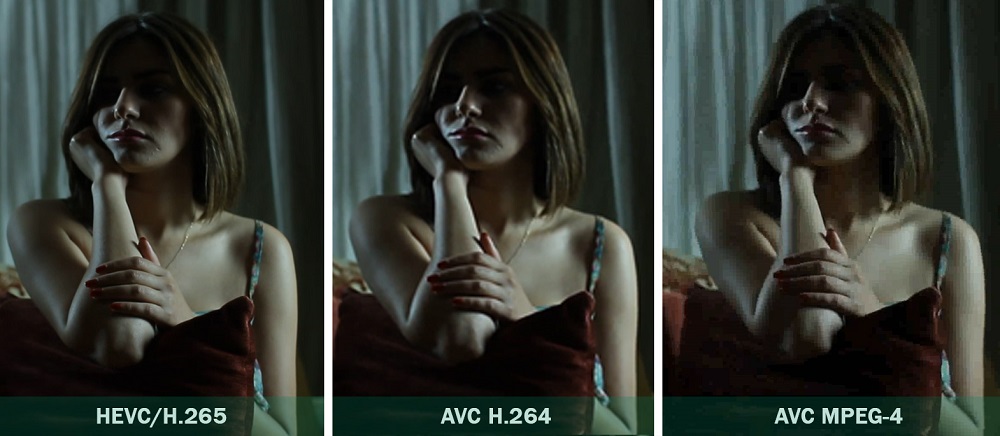
Разумеется, это не все технологические новшества, характеризующие новый кодек. Но и перечисленного вполне достаточно, чтобы специалист смог понять, на что способен новый формат.
Как использовать кодек HEVC
Разумеется, обычного пользователя больше интересует вопрос, чем смотреть видео в формате HEVC/H.265, нежели технические подробности реализации улучшенного стандарта.
Если не привязываться к видеоадаптеру, то самый простой вариант – это использование программных плееров. В частности, всем хорошо известного VLC. Его последняя версия гарантированно поддерживает новый формат.
Но по умолчанию поддержка HEVC здесь выключена, и чтобы смотреть видео, закодированное H.265, необходимо выполнить следующие действия:
В результате вы получите возможность просматривать на компьютере видео, сжатое новым кодеком, вне зависимости от используемой операционной системы.
Примерно таким же способом можно установить HEVC/H.265 на Windows, используя последние версии других популярных медиаплееров – Media Player Classic, KMPlayer, GOM Player и других.
Поддержка H.265 реализована и в некоторых браузерах – Microsoft Edge (начиная с 16-й версии) и Safari (от одиннадцатой версии и выше).
Что касается MacOS High Sierra, то там с новым кодеком справляется стандартное приложение «Видео», хотя если вам нравятся сторонние плееры, то все вышесказанное остаётся справедливым. Аналогичная ситуация и с мобильными девайсами, работающими под iOS 11 – здесь главное, чтобы для воспроизведения нового формата хватило производительности устройства.
Что касается смартфонов и планшетов под Android, то на сегодня получить работающий кодек HEVC/H.265 можно только в приложении MX Player с тем же условием – производительности девайса должно хватать для воспроизведения видео нового формата.
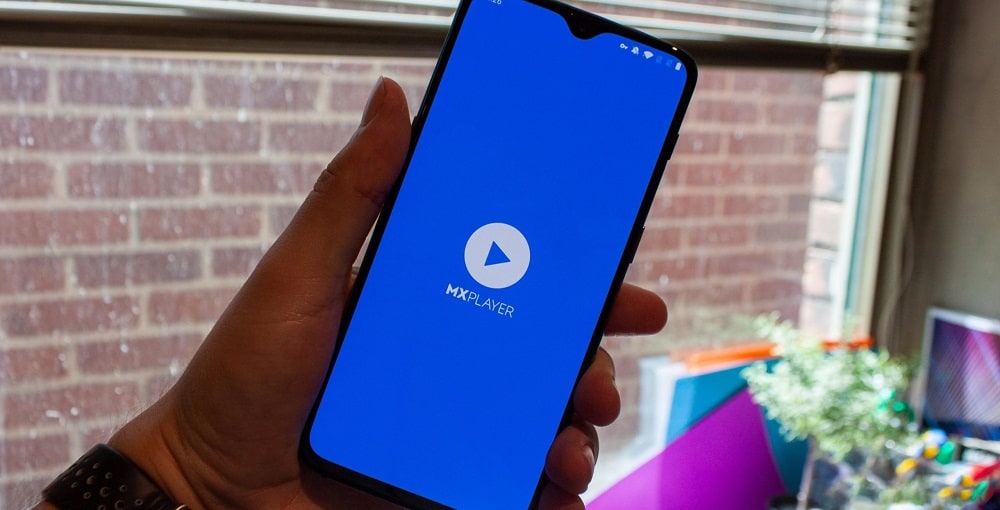
Другое дело, что видео, записанного с использованием кодека HEVC, в сети пока не так много. Остаётся надеяться, что ситуация будет постепенно улучшаться, как это было с предшественником и разрешением 4К – сегодня количество каналов, вещающих в этом формате, растёт в арифметической прогрессии.
В немалой степени проблема касается и оборудования, способного поддерживать сверхвысокие разрешения – среди компьютерных мониторов таковых практически нет, да и телевизоры с разрешением 8192×4320 пикселей – пока не столь распространённое явление. Но технический прогресс не остановить…
Читайте также:


